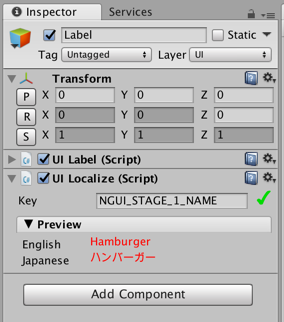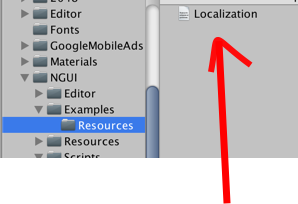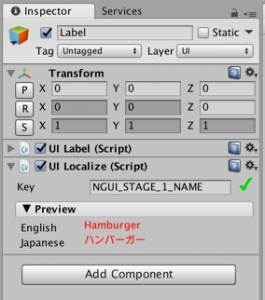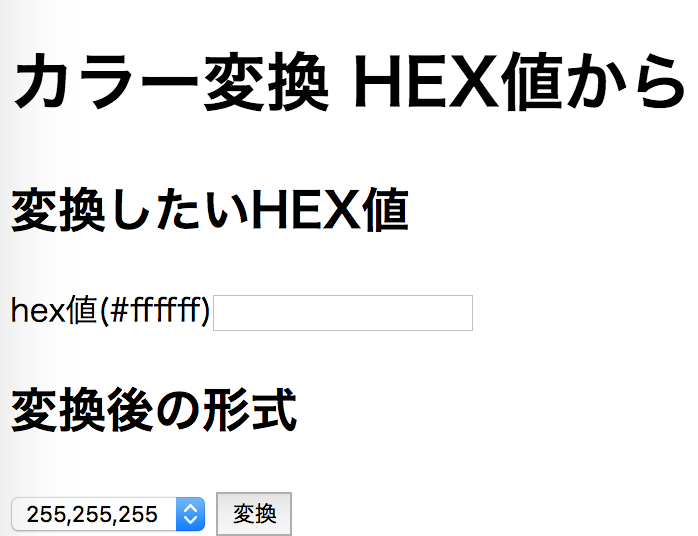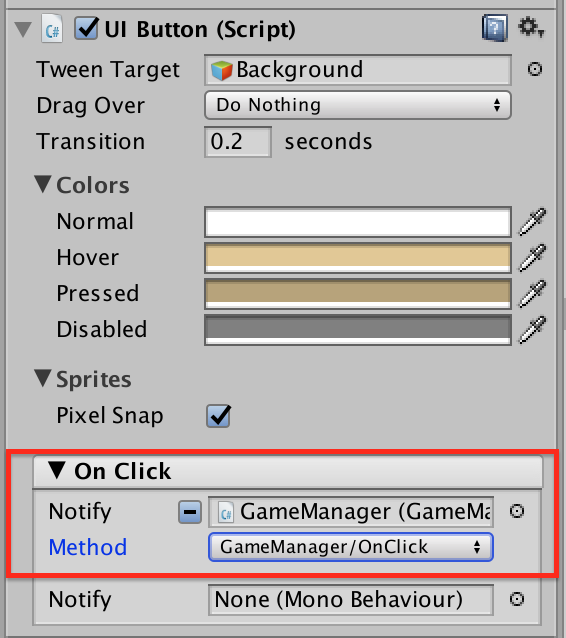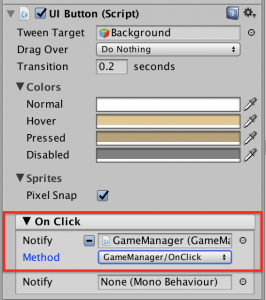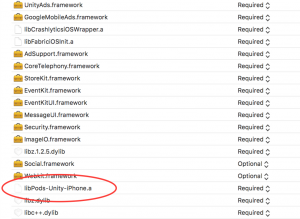タップイベントを取得したいスクリプトに下記を追記し、
サンプルコード
public void OnPress(bool isDown)
{
Debug.Log("onPress: " + UIEventTrigger.current.name);
if (UIEventTrigger.current.name.Equals("Btn_Boost"))
{
jetBtnFlg = true;
}
}
public void OnRelease()
{
Debug.Log("onRelease:" + UIEventTrigger.current.name);
if (UIEventTrigger.current.name.Equals("Btn_Boost"))
{
jetBtnFlg = false;
}
}
あとは、NGUIのUiButtonに、「UI Event trigger」をアタッチし、
下記キャプチャを参考に、Notifyに「OnPress」と「OnRelease」を伝達したい、
上記コードのGameObjectをセットし、OnPressとOnReleaseメソッドを選択してあげるだけ!
よく忘れてしまうのでメモ!
あと、「Event Trigger」と 「UI Event Trigger」というのがあり、NGUIのものはUI Event Triggerになるので注意!